当选择 “Microsoft 365” 作为日历类型时,所有日历的处理都将由 Microsoft 365 日历负责,如添加参与者、收发通知和RSVP。
- 打开 3CX 网页客户端并进入 “会议日程”
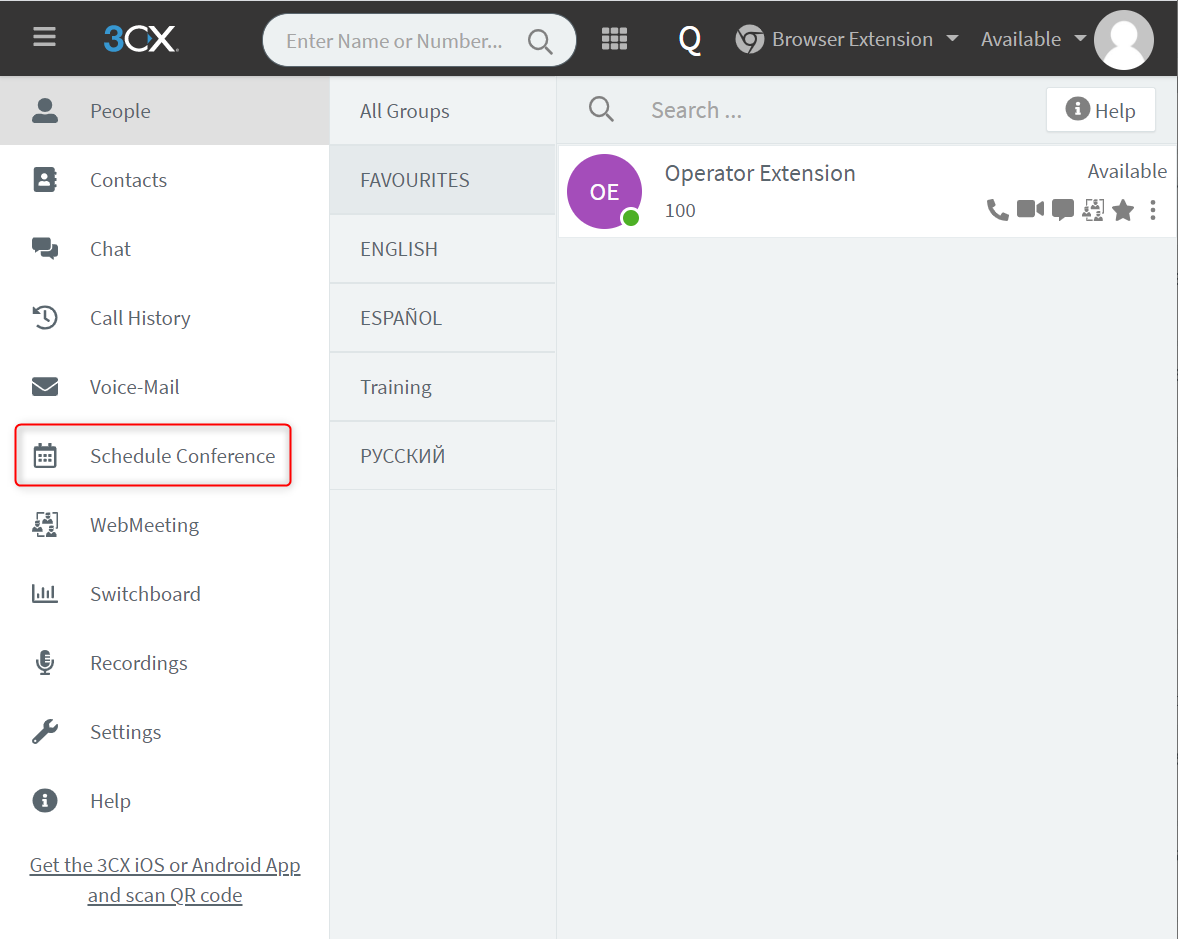
- 输入预定的音频/视频会议细节,如日期/时间、标题、注意事项等。
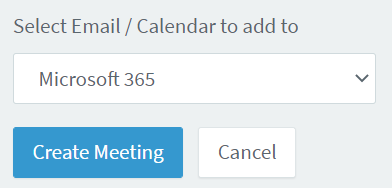
- 选择 “Microsoft 365” 作为日历类型,然后按 “创建会议”
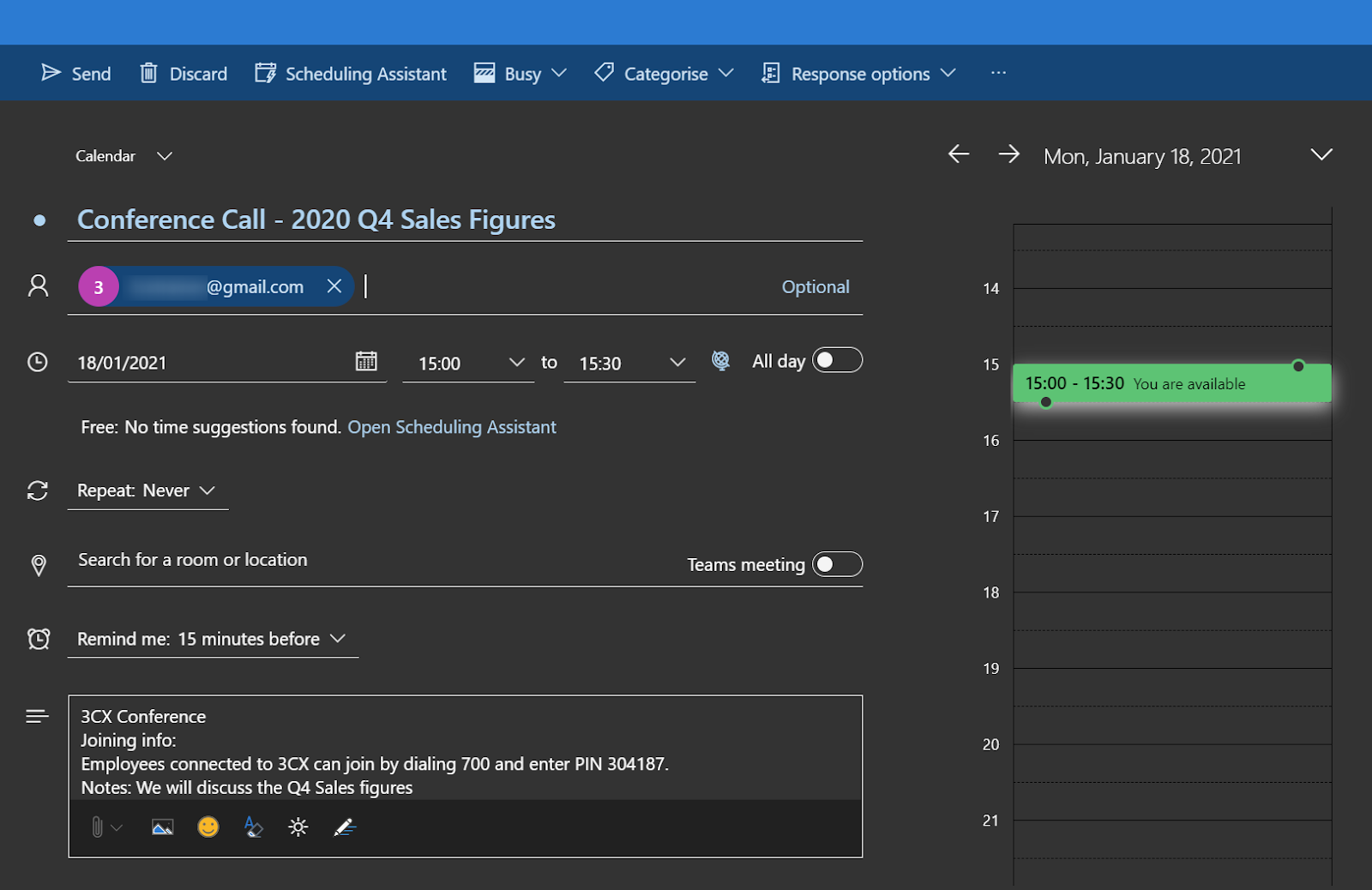
- Microsoft 365日历将打开,活动详情。这是会议组织者的视图。
- 添加您想邀请参加本次会议的与会者,并点击 “保存”。
- 点击 “发送” 确认向与会者发送邀请邮件。
- 您添加的所有参与者都会收到邀请,他们将有能力回复 RSVP。
预约视频会议注意点:选择视频会议,有 “Webmeeting” 或 “Webinar (Classroom)” 两种模式
- Webmeeting 类型的会议让多个参会者连接,并且可以共同协作
- Webinar 会议只有一个主讲人,其他参会者没有发言权。不过有需要的话可以将其他人提升为主讲人。
- 当选择 “Webmeeting “作为视频会议模式时,有多种选项可供选择。
- 当选择 “Webinar (Classroom)” 作为视频会议模式时,只有 “电子邮件(旧版,无 RSVP)”的选项
参会者视角
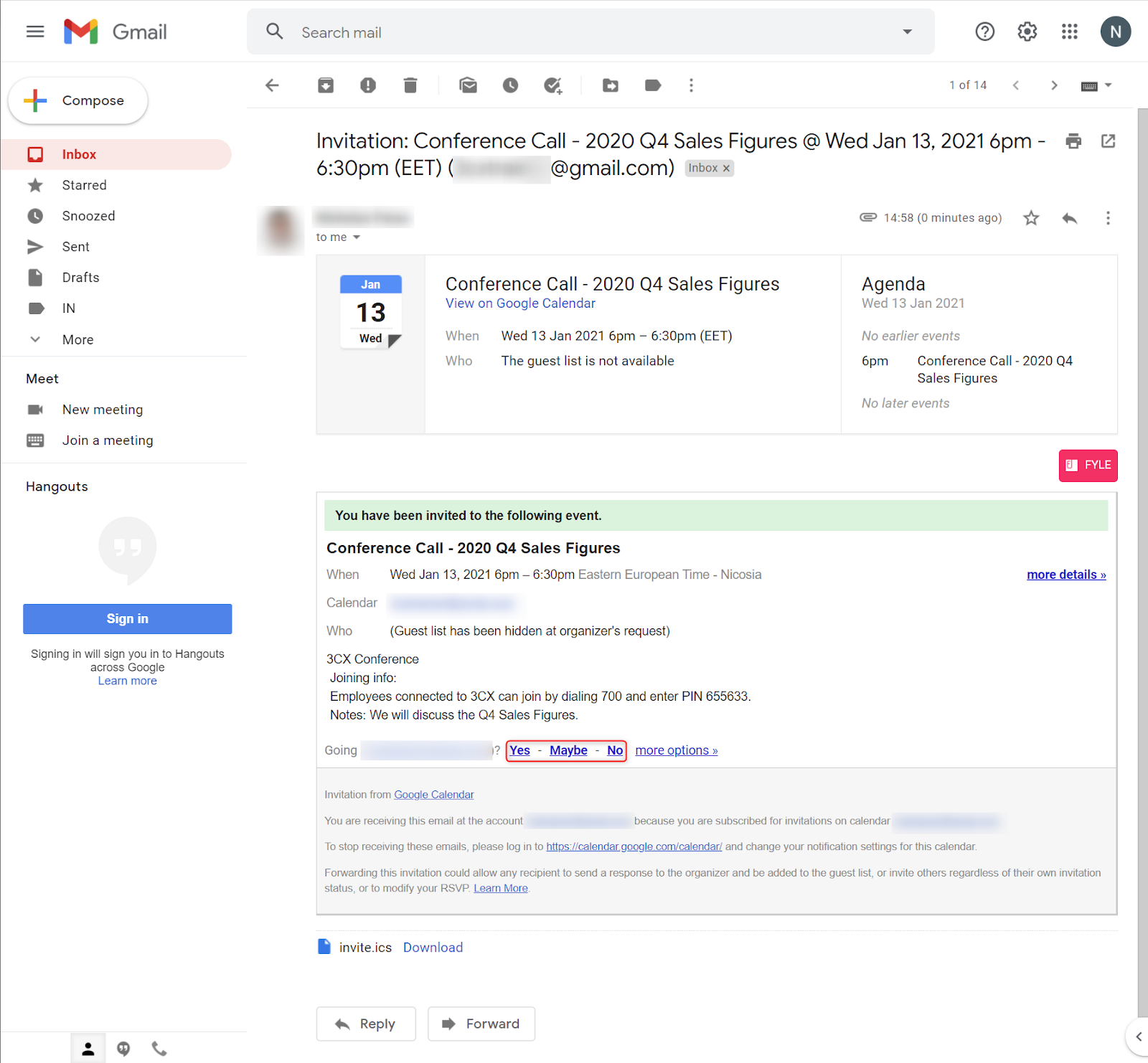
这是参会者的视图,他们可以接受或拒绝邀请。(这在 Gmail 中显示,可能会因邮件 app 不同而显示不同)。
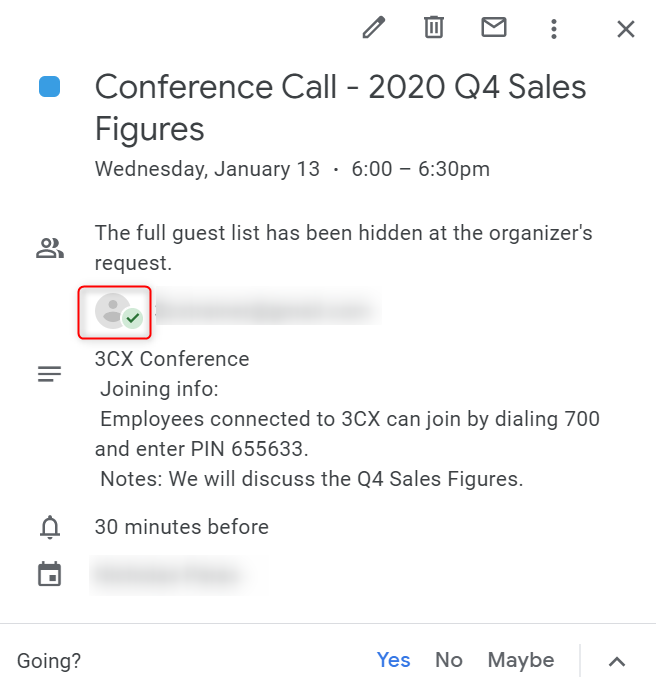
参与者将能够在其日历中给出/更改其答复。
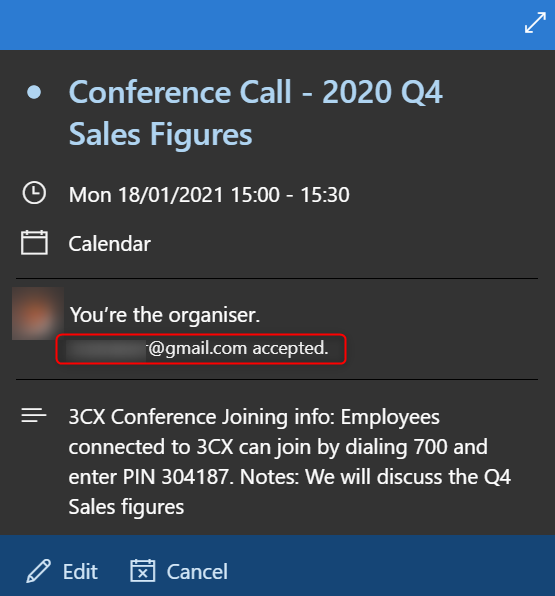
会议组织者可以从他们的日历中看到哪些与会者已经接受。
